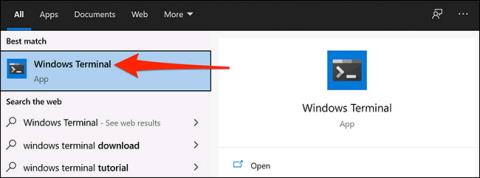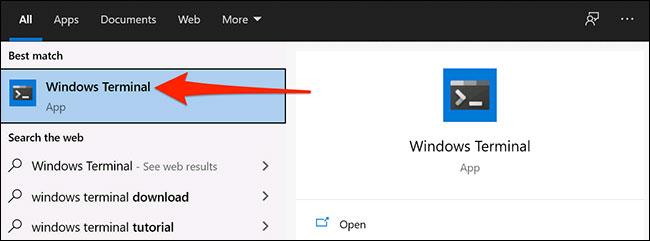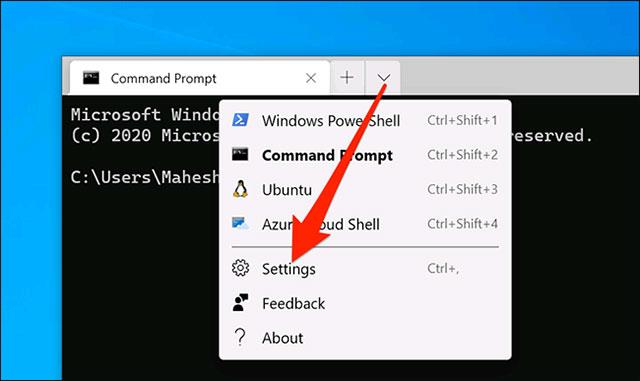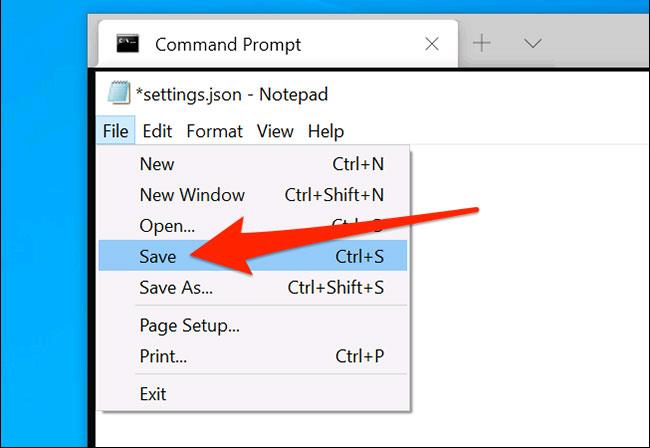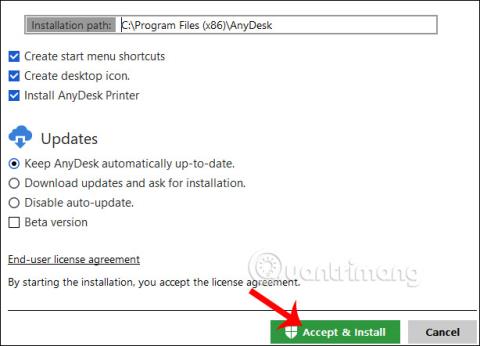Windows terminālis ļauj pielāgot daudzas dažādas iestatīšanas opcijas. Tas ir arī ļoti novērtēts šī rīka faktors. Tomēr, ja esat veicis pārāk daudz izmaiņu sistēmā Windows Terminal un vēlaties atgriezties noklusējuma instalācijas stāvoklī, kā rīkoties? ,
Šādā gadījumā varat pilnībā atiestatīt Windows termināļa noklusējuma iestatījumus, veicot tikai dažas vienkāršas darbības.
Kā atjaunot Windows termināļa rūpnīcas iestatījumus
Atšķirībā no daudzām citām lietojumprogrammām operētājsistēmā Windows 10, Windows terminālim nav īpašas opcijas programmatūras instalēšanas stāvokļa atiestatīšanai. Tā vietā lietotājiem būs manuāli jādzēš iepriekš pievienotie instalācijas faili, lai programma atgrieztos sākotnējā noklusējuma iestatīšanas stāvoklī.
Vispirms atveriet izvēlni " Sākt ", atrodiet atslēgvārdu " Windows Terminal " un atgrieztajos rezultātos noklikšķiniet uz atbilstošās lietojumprogrammas.
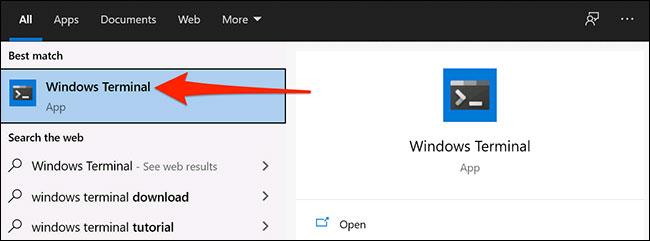
Windows termināļa logā noklikšķiniet uz lejupvērstās bultiņas ikonas un atlasiet Iestatījumi .
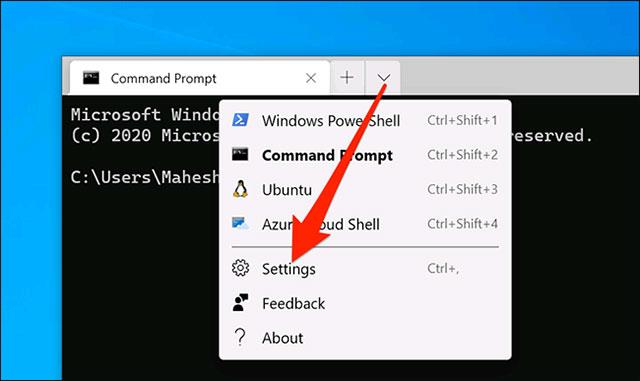
Kad Windows terminālis jautā, kā vēlaties atvērt instalācijas failu, sarakstā atlasiet “ Notepad ” un noklikšķiniet uz “ OK ”.
Kad tiek atvērts instalācijas fails, nospiediet taustiņu kombināciju Ctrl + A , lai iezīmētu visu faila saturu. Pēc tam nospiediet atpakaļatkāpes taustiņu , lai dzēstu visu šo saturu.
( Brīdinājums : ja vēlaties saglabāt savus pielāgotos iestatījumus, pirms dzēšanas noteikti nokopējiet tos jaunā Notepad dokumentā. Tādā veidā pēc tam varat viegli atjaunot iestatījumus).
Jūsu instalācijas fails tagad ir tukšs. Noklikšķiniet uz Fails > Saglabāt programmā Notepad, lai saglabātu šo tukšo failu.
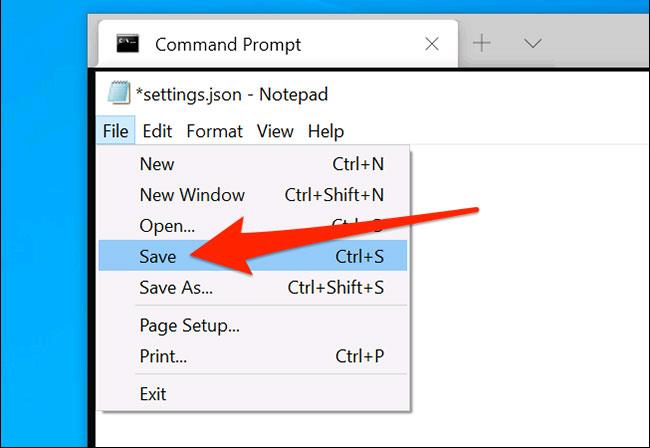
Izejiet no Windows termināļa un vēlreiz piekļūstiet tam. Lietojumprogramma paziņos, ka instalācijas fails ir tukšs, un automātiski izveidos jaunu instalācijas failu ar noklusējuma vērtībām.